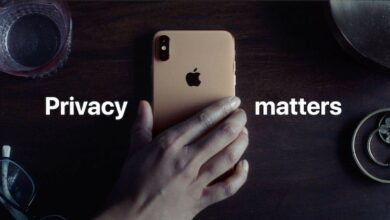ពេលខ្លះអ្នកត្រូវតំឡើង Play Store ដោយដៃ។ មិនថាអ្នកបានលុបវាចោលដោយចៃដន្យឬអ្នកចង់ត្រលប់ទៅជំនាន់មុនឬបើទោះបីជាហាងហ្គូហ្គលរបស់អ្នកធ្លាក់ចុះហើយអ្នកចង់តំឡើងជំនាន់ថ្មីក៏ដោយក៏មានដំណោះស្រាយ!
1. ពិនិត្យមើលកំណែបច្ចុប្បន្នរបស់ Google Play
ការធ្វើបច្ចុប្បន្នភាពចំណាយពេលយូរហើយមិនមកដល់ដំណាលគ្នាលើឧបករណ៍ Android ទាំងអស់ទេ។ នេះជាមូលហេតុដែលពេលខ្លះអ្នកប្រហែលជាចង់ទាញយកនិងតំឡើងកំណែថ្មីរបស់ Google Play Store ជាពិសេសប្រសិនបើកំណែបច្ចុប្បន្នរបស់អ្នកកំពុងបង្កបញ្ហា។
ទោះយ៉ាងណាមុនពេលដែលអ្នកប្រញាប់ទាញយក APK ពី Play Store ចុងក្រោយសូមពិនិត្យមើលថាតើកម្មវិធី Play Store ជំនាន់ណាបច្ចុប្បន្នត្រូវបានតំឡើង។ នេះជាវិធីធ្វើ៖
- ទៅ ការកំណត់បន្ទាប់មក កម្មវិធីនិងការជូនដំណឹង
- រក ក្រុមហ៊ុន google លេង ហើយប៉ះវា (អ្នកត្រូវចុចលើ មើលកម្មវិធីទាំងអស់ )
- ចុចលើ កម្រិតខ្ពស់ ហើយរមូរទៅចុងបំផុតដែលអ្នកនឹងឃើញលេខកំណែ

ប្រសិនបើកម្មវិធី Google Play របស់អ្នកដំណើរការល្អហើយហេតុផលតែមួយគត់ដែលអ្នកកំពុងទាញយកមាតិកាគឺដោយសារតែអ្នកមិនចេះអត់ធ្មត់អ្នកក៏អាចពិនិត្យមើលកំណែកម្មវិធីនៅក្នុងកម្មវិធី Play Store ដោយខ្លួនវាផ្ទាល់។ បើកវាចុចលើបីបន្ទាត់ (ប៊ូតុងម៉ឺនុយប៊ឺហ្គឺ) នៅជ្រុងខាងឆ្វេងខាងលើចូលទៅ ការកំណត់ ហើយរំកិលចុះក្រោមដើម្បីមើលលេខពិតប្រាកដ។
លេខកំណែហ្គូហ្គលឃ្លាំងបានពន្យល់
ប្រព័ន្ធលេខរៀងកំណែ Google Play Store អាចហាក់ដូចជាមានការភាន់ច្រលំបន្តិចបន្តួចនៅពេលដំបូងប៉ុន្តែវាងាយស្រួលក្នុងការដោះស្រាយ។ ប្រសិនបើការលោតរវាងលេខហាក់ដូចជាចំលែកវាជារឿងធម្មតាព្រោះហ្គូហ្គោលមិនបានផ្សព្វផ្សាយកំណែមធ្យមទេ។
2. ដោនឡូដ Google Play Store APK
សូមកត់សម្គាល់ថាការណែនាំខាងក្រោមគឺសម្រាប់ម្ចាស់ឧបករណ៍ Android ដែលបានដំឡើងកំណែឃ្លាំងកម្មវិធីដែលមានអាជ្ញាប័ណ្ណ។ យើងយល់ថាពេលខ្លះវាចាំបាច់ក្នុងការតំឡើងឬទាញកម្មវិធីឃ្លាំងកម្មវិធីឡើងវិញ។
ទាញយកកំណែចុងក្រោយនៃ Google Play៖
កំពុងរកមើលកំណែមុនរបស់ Google Play Store?
ដូចធម្មតាការផ្លាស់ប្តូរភាគច្រើនធ្វើឡើងក្រោមក្រណាត់ដើម្បីធ្វើឱ្យអ្វីៗដំណើរការរលូន។ យើងមិនអាចរកឃើញការផ្លាស់ប្តូរចំណុចប្រទាក់អ្នកប្រើសំខាន់ៗឬលក្ខណៈពិសេសថ្មីៗនៅក្នុងកម្មវិធី Google Play កំណែចុងក្រោយទេ។ ប្រសិនបើអ្នកទាញយកបច្ចុប្បន្នភាពហើយកត់សំគាល់ឃើញកំហុសណាមួយសូមពិនិត្យមើលការណែនាំអំពីការដោះស្រាយបញ្ហា Google Play Store ។

3. តំឡើង Google Play Store
វិធីងាយស្រួលបំផុតក្នុងការតំឡើងឃ្លាំងកម្មវិធីនឹងស៊ាំនឹងអ្នករួចហើយប្រសិនបើអ្នកជាអ្នកចូលចិត្តគេហទំព័រនេះ: គ្រាន់តែទាញយកនិងតំឡើង Play Store APK ដោយដៃ។ APK គឺស្មើនឹងប្រព័ន្ធប្រតិបត្តិការ Android នៃឯកសារ .exe (.dmg នៅលើ Mac) នៅលើកុំព្យូទ័ររបស់អ្នក។
ជំនួសឱ្យការទាញយកកម្មវិធីពី Google Play Store អ្នកគ្រាន់តែដំឡើងវាដោយខ្លួនឯងដោយគ្មានជំនួយពី Play Store ។ យើងថែមទាំងមានការណែនាំដ៏មានប្រយោជន៍ដើម្បីជួយអ្នក៖
វាពិតជាមានប្រយោជន៍ណាស់នៅពេលដែលកម្មវិធីដែលអ្នកចង់តំឡើងគឺ Play Store ផ្ទាល់។ មានវិធីពីរយ៉ាងដើម្បីដំឡើងហ្គូហ្គលភីចអេសភីនៅលើឧបករណ៍របស់អ្នក៖ ដោយផ្ទាល់លើស្មាតហ្វូនរបស់អ្នកឬតាមរយៈកុំព្យូទ័ររបស់អ្នក។ យើងនឹងយកវិធីងាយស្រួលជាមុនសិន។
តំឡើងហាង Google Play ពីទូរស័ព្ទស្មាតហ្វូន
សម្រាប់ប្រព័ន្ធប្រតិបត្តិការ Android ជំនាន់ចាស់ (មុនពេលអូរេអូ) អ្នកគ្រាន់តែត្រូវចូលទៅកាន់ម៉ឺនុយកំណត់ហើយអនុញ្ញាតឱ្យតំឡើងពីប្រភពដែលមិនស្គាល់ហើយបន្ទាប់មកបើកតំណខាងលើទៅគេហទំព័រ។ អ្នកនឹងត្រូវបានជំរុញឱ្យអនុញ្ញាតឱ្យទាញយកនិងតំឡើង។ APKMirror ។ ជាប្រភពដែលមានសុវត្ថិភាពដូច្នេះអ្នកអាចចុច ថា .

នៅលើ Android Oreo និងខ្ពស់ជាងនេះ ដូចជា Pie និង Android 10 ការដំឡើងកម្មវិធី Google Play ដោយដៃគឺពិបាកជាងបន្តិច។ នេះជាអ្វីដែលអ្នកត្រូវធ្វើ៖
- ទៅ ការកំណត់ និងស្វែងរក កម្មវិធីនិងការជូនដំណឹង... នៅក្នុងម៉ឺនុយកម្មវិធីសូមរមូរចុះក្រោមរហូតដល់អ្នករកឃើញកម្មវិធីរុករកទូរស័ព្ទរបស់អ្នក - ឧទាហរណ៍ Google Chrome ។
- ចុចក្នុងកម្មវិធីអ៊ីនធឺណិតហើយរំកិលចុះក្រោមទៅផ្នែក កម្រិតខ្ពស់... នៅទីនោះអ្នកនឹងឃើញ ដំឡើងកម្មវិធីដែលមិនស្គាល់. បើកហើយជ្រើសរើស - អនុញ្ញាតពីប្រភពនេះ។ អ្នកអាចបិទជម្រើសនេះបន្ទាប់ពីអ្នករួចរាល់។

- ដោយប្រើកម្មវិធីរុករកនៅលើឧបករណ៍របស់អ្នកសូមចូលទៅកាន់គេហទំព័រ អ្នកអភិវឌ្ឍន៍ XDA ឬ កញ្ចក់ APKដើម្បីទាញយក APK សម្រាប់កំណែចុងក្រោយនៃឃ្លាំងកម្មវិធី។
- អ្នកអាចនឹងទទួលបានសារព្រមានមួយ - "ឯកសារប្រភេទនេះអាចបំផ្លាញឧបករណ៍របស់អ្នក។" មិនអើពើនេះ (ទុកចិត្តយើង) ហើយចុច OK.
- បើក APK (អ្នកអាចទាញយកការទាញយកដែលបានបញ្ចប់នៅក្នុងមឺនុយជូនដំណឹង) អានការអនុញ្ញាតថ្មី (បើមាន) ដែលកំណែថ្មីរបស់ឃ្លាំងកម្មវិធីស្នើសុំបន្ទាប់មកប៉ះ ដំឡើង។

ការដំឡើង Google Play Store ដោយប្រើកុំព្យូទ័រ
ប្រសិនបើអ្នកមិនមានអ៊ីនធឺណិតចល័ត ឬការតភ្ជាប់ Wi-Fi នៅលើឧបករណ៍របស់អ្នកទេ អ្នកអាចទាញយកកម្មវិធី Play Store APK នៅលើកុំព្យូទ័ររបស់អ្នកជំនួសវិញ។ ដំណើរការដូចគ្នាត្រូវបានអនុវត្ត ប៉ុន្តែអ្នកនឹងត្រូវការកម្មវិធីគ្រប់គ្រងឯកសារដែលបានដំឡើងនៅលើស្មាតហ្វូនរបស់អ្នក ប្រសិនបើឧបករណ៍របស់អ្នកមិនភ្ជាប់មកជាមួយកម្មវិធីគ្រប់គ្រងឯកសារដែលបានដំឡើងជាមុន។
- ទាញយកកម្មវិធីគ្រប់គ្រងឯកសារភាគីទីបីប្រសិនបើអ្នកមិនមាន - ដូចជា FX File Explorer ។ អនុញ្ញាតឱ្យគាត់តំឡើងកម្មវិធីពីប្រភពដែលមិនស្គាល់ដោយធ្វើតាមជំហានដូចគ្នានឹងបានពិពណ៌នាសម្រាប់កម្មវិធីរុករកចល័តរបស់អ្នក។
- ដោយប្រើកម្មវិធីរុករកនៅលើកុំព្យូទ័ររបស់អ្នកសូមចូលទៅកាន់ វេទិកាអ្នកអភិវឌ្ឍន៍ XDA ឬ កញ្ចក់ APKដើម្បីទាញយក APK សម្រាប់កំណែចុងក្រោយនៃឃ្លាំងកម្មវិធី។
- ភ្ជាប់ឧបករណ៍របស់អ្នកទៅកុំព្យូទ័ររបស់អ្នកដោយខ្សែយូអេសប៊ីហើយចម្លង APK ទៅក្នុងឧបករណ៍ Android របស់អ្នក។
- ស្វែងរក APK ដោយប្រើកម្មវិធីគ្រប់គ្រងឯកសាររបស់អ្នក។
- ដំណើរការ APK ទទួលយកសិទ្ធិហើយចុច ដំឡើង។
- កុំភ្លេចយកប្រភពដែលមិនស្គាល់ដំឡើងតំឡើងការអនុញ្ញាតពីកម្មវិធីគ្រប់គ្រងឯកសាររបស់អ្នកប្រសិនបើអ្នកនឹងមិនទាញយកឯកសារអេចភីបន្ថែម។

នៅពេលដែលអ្នកបានដំឡើងកម្មវិធី Google Play Store ឡើងវិញ អ្នកមិនចាំបាច់ព្រួយបារម្ភអំពីការទាញយកកំណែថ្មីនីមួយៗដោយដៃម្តងទៀតទេ។ ដរាបណាមានកំណែថ្មីជាងកំណែដែលអ្នកបានទាញយក កម្មវិធី Google Play នឹងធ្វើបច្ចុប្បន្នភាពដោយស្វ័យប្រវត្តិ។ ទោះយ៉ាងណាក៏ដោយ ប្រសិនបើអ្នកនៅតែមានបញ្ហា វាដល់ពេលដែលត្រូវដោះស្រាយបញ្ហាហើយ។
ដោះស្រាយបញ្ហា Google Play Store
Google Services Framework គឺជាសេវាកម្មសំខាន់ដែលអនុញ្ញាតឱ្យ Play Store ធ្វើអន្តរកម្មជាមួយកម្មវិធីនៅលើឧបករណ៍របស់អ្នក ដោយអនុញ្ញាតឱ្យអាប់ដេតដោយស្វ័យប្រវត្តិ និងមុខងារប្រព័ន្ធ។ ប្រសិនបើមុខងារទាំងនេះឈប់ដំណើរការ ឬអ្នកជួបប្រទះបញ្ហាផ្សេងទៀត វាអាចមានបញ្ហាជាមួយសេវាកម្ម។ ក្នុងករណីបែបនេះ អ្នកត្រូវតែសម្អាតឃ្លាំងសម្ងាត់ទាំងនៅលើ Google Play Store និងសេវាកម្ម Google Play ។ សម្រាប់ការនេះ:
- ទៅ ការកំណត់ > កម្មវិធីនិងការជូនដំណឹង
- រំកិលចុះក្រោម Google Store លេងចុចលើវាបន្ទាប់មកចុច កន្លែងផ្ទុកនិងឃ្លាំងសម្ងាត់, ហើយបន្ទាប់មក - សម្អាតឃ្លាំងសម្ងាត់។
- ធ្វើដូចគ្នាសម្រាប់ សេវាកម្មកម្សាន្ត Google
- វាគួរតែដោះស្រាយបញ្ហាភាគច្រើនដែលអ្នកនឹងជួបនៅលើ Google Play Store ។
ចំណាំ: អាស្រ័យលើឧបករណ៍ដែលអ្នកមាន សិទ្ធិអាចត្រូវបានទាមទារ ជា Root ដើម្បីដំឡើង Google Play Store ដោយដៃ ប៉ុន្តែនោះជាការណែនាំមួយផ្សេងទៀត។

5. តើឧបករណ៍អ្វីខ្លះត្រូវបានលក់ពី Google Play
ខាងក្រោមនេះយើងបានចងក្រងសម្រាប់អ្នកនូវជម្រើសតូចមួយនៃឧបករណ៍ដែលមានការគាំទ្រពេញលេញសម្រាប់ Google Play ចេញពីប្រអប់។ នៅទីនោះអ្នកនឹងឃើញ៖ ទូរស័ព្ទ នាឡិកាឆ្លាតវៃ កុំព្យូទ័រថេប្លេត និងសូម្បីតែកុំព្យូទ័រយួរដៃ។

តើលក្ខណៈពិសេសអ្វីខ្លះដែលគួរតែត្រូវបានទាមទារនៅក្នុងហាង Google Play? តើអ្នកចូលចិត្តការធ្វើបច្ចុប្បន្នភាពចុងក្រោយទេ? អនុញ្ញាតឱ្យយើងដឹងនៅក្នុងមតិយោបល់។